Zuwenden Sie einem Benutzer auf ein bestimmtes Verzeichnis in Linux Lead-/Schreibzugriff zu
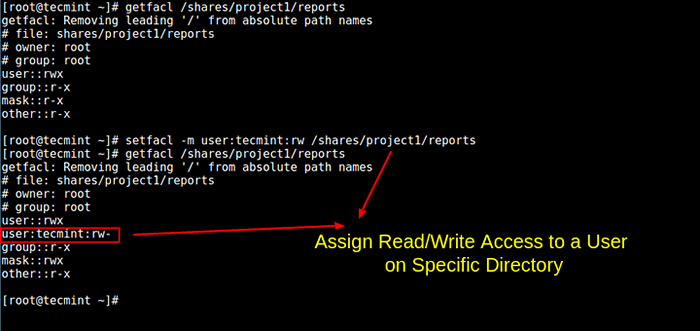
- 4002
- 172
- Phoebe Jeorga
In einem früheren Artikel haben wir Ihnen gezeigt, wie Sie ein gemeinsames Verzeichnis in Linux erstellen können. Hier beschreiben wir, wie Sie einem Benutzer in einem bestimmten Verzeichnis Lese-/Schreibzugriff auf ein bestimmtes Verzeichnis erhalten können.
Dies gibt zwei mögliche Methoden, um dies zu tun: Die erste verwendet ACLs (Zugriffskontrolllisten). Die zweite erstellt Benutzergruppen zum Verwalten von Dateiberechtigungen, wie unten erläutert.
Für dieses Tutorial werden wir das folgende Setup verwenden.
Betriebssystem: Centos 7 Testverzeichnis: /Aktien/Projekt1/Berichte Testbenutzer: Tecmint Dateisystemtyp: Ext4
Stellen Sie sicher, dass alle Befehle als Root -Benutzer ausgeführt werden oder den Befehl sudo mit gleichwertigen Berechtigungen verwenden.
Beginnen wir mit dem Erstellen des genannten Verzeichnisses Berichte Verwendung der Mkdir Befehl:
# MKDIR -P/Aktien/Projekt1/Berichte
Verwenden von ACL, um dem Benutzer im Verzeichnis Lese-/Schreibzugriff zu geben
Wichtig: Um diese Methode zu verwenden, stellen Sie sicher, dass Ihr Linux -Dateisystemtyp (wie Ext3 und Ext4, NTFS, BTRFS) ACLs unterstützt.
1. Überprüfen Sie zunächst den aktuellen Dateisystemtyp in Ihrem System und auch, ob der Kernel ACL wie folgt unterstützt:
# df -t | awk 'print $ 1, $ 2, $ nf' | grep "^/dev" # grep -i acl/boot/config*
Aus dem Screenshot unten ist der Dateisystemtyp Ext4 und der Kernel unterstützt Possix ACLS wie durch die angegeben Config_ext4_fs_posix_acl = y Möglichkeit.
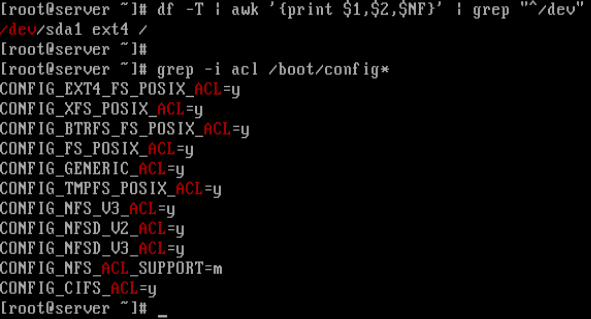 Überprüfen Sie den Dateisystemtyp und den Kernel ACL -Support
Überprüfen Sie den Dateisystemtyp und den Kernel ACL -Support 2. Überprüfen Sie als nächstes, ob das Dateisystem (Partition) mit montiert ist ACL Option oder nicht:
# Tune2FS -l /dev /sda1 | Grep ACL
 Überprüfen Sie die Partition ACL -Unterstützung
Überprüfen Sie die Partition ACL -Unterstützung Aus der obigen Ausgabe können wir feststellen, dass die Standard -Mount -Option bereits Unterstützung für ACL. Wenn es nicht aktiviert ist, können Sie es für die jeweilige Partition aktivieren (/dev/sda3 für diesen Fall):
# Mount -o Remount, ACL / # Tune2FS -o ACL /Dev /SDA3
3. Jetzt ist es Zeit, einem Benutzer einen Lese-/Schreibzugriff zuzuweisen Tecmint zu einem bestimmten Verzeichnis genannt Berichte Durch Ausführen der folgenden Befehle.
# getfacl/shares/project1/report ACL -Einstellungen für das Verzeichnis
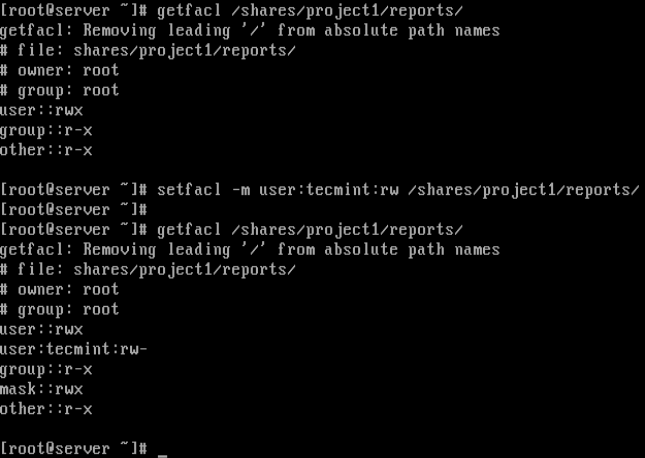 Geben Sie mit ACL Lese-/Schreibzugriff auf das Verzeichnis
Geben Sie mit ACL Lese-/Schreibzugriff auf das Verzeichnis Im obigen Screenshot der Benutzer Tecmint Jetzt hat/schreiben (RW) Berechtigungen im Verzeichnis /Aktien/Projekt1/Berichte Wie aus der Ausgabe der zweiten aus ersichtlich getfacl Befehl.
Weitere Informationen zu ACL -Listen finden Sie in unseren folgenden Leitfäden.
- Verwendung von ACLs (Access Control Lists) zum Einrichten von Festplattenquoten für Benutzer/Gruppen
- Verwendung von ACLs (Access Control Lists) zu den Berg -Netzwerk -Aktien
Lassen Sie uns nun die zweite Methode zum Zuweisen von Lese-/Schreibzugriff zu einem Verzeichnis sehen.
Verwenden von Gruppen, um dem Benutzer im Verzeichnis Lese-/Schreibzugriff zu geben
1. Wenn der Benutzer bereits über eine Standardbenutzergruppe verfügt (normalerweise mit gleichem Namen wie Benutzername), ändern Sie einfach den Gruppenbesitzer des Verzeichnisses.
# chgrp tecmint/shares/project1/berichtet
Erstellen Sie alternativ wie folgt eine neue Gruppe für mehrere Benutzer (denen die Berechtigungen von Lese-/Schreibberechtigungen erhalten erhalten). Dies erzeugt jedoch ein gemeinsames Verzeichnis:
# GroupAdd -Projekte
2. Fügen Sie dann den Benutzer hinzu Tecmint an die Gruppe Projekte folgendermaßen:
# Usermod -Ag -Projekte Tecmint # Benutzer zu Projekten hinzufügen # Gruppen Tecmint # Benutzergruppen überprüfen
3. Ändern Sie den Gruppenbesitzer des Verzeichnisses in Projekte:
# CHGRP -Projekte/Aktien/Projekt1/Berichte
4. Stellen Sie nun den Lese-/Schreibzugriff für die Gruppenmitglieder fest:
# CHMOD -R 0760/Aktien/Projekte/Berichte # ls -l/Shares/Projekte/#Check Neue Berechtigungen
Das ist es! In diesem Tutorial haben wir Ihnen gezeigt, wie Sie einem Benutzer auf einem bestimmten Verzeichnis unter Linux Lese-/Schreibzugriff erhalten können. Wenn Probleme angemeldet sind, fragen Sie über den Kommentarbereich unten unten.
- « So ändern Sie das Stammkennwort von MySQL oder MariadB unter Linux
- So erstellen Sie Ihre eigene Domain- oder Website -E -Mail -ID mit Google Apps »

